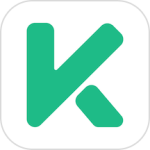iphone15pro怎么截长图
随着科技的不断发展,手机已经成为我们生活中不可或缺的一部分。而作为最新一代的iPhone系列,iPhone 15 Pro凭借其卓越的性能和创新的功能备受瞩目。其中,截取长图功能成为了用户关注的焦点之一。那么,iPhone 15 Pro如何截取长图呢?

iPhone 15 Pro如何截取长图
方法一:针对原生应用
打开苹果自带浏览器Safari,正常截取一个图片后,进入截屏编辑页面状态,点击右上角的“整页”,再点击右上角的分享按钮,选择“存储到文件”,然后可以在手机的文件这个APP内查看自己刚才保存下来的屏幕截图。
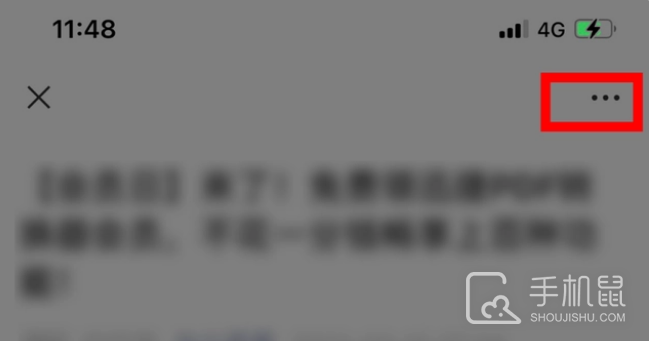
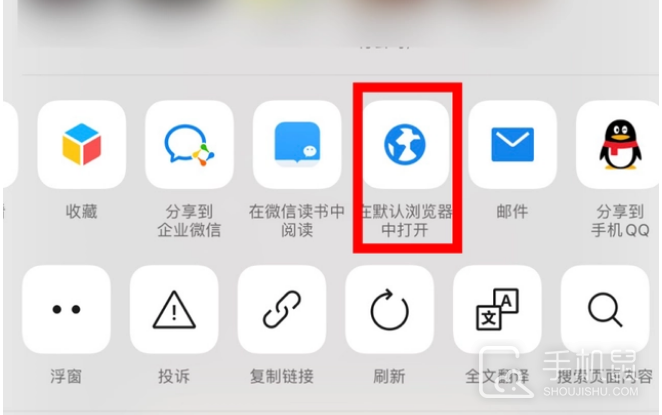
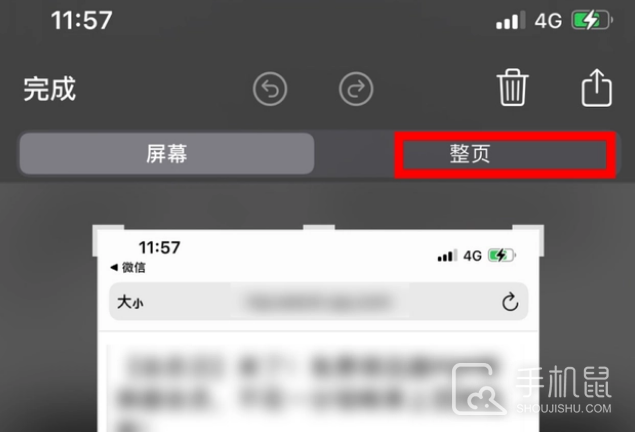
方法二:借助第三方应用
1、在第三方应用截屏可以借助其他APP如【Picsew】进行拼接。
2、在需要滚动长截屏的页面普通截屏方法进行逐屏截屏(非全面屏机型按下锁屏键和Home键、全面屏机型按下锁屏键和音量+键)。
3、打开【Picsew】APP,全选所有截屏图片后点击底部的【竖向拼接】按钮,APP会自动拼接。
虽然iPhone14截长图不如安卓那么方便,但其实iPhone14截长图也不难操作。
以上就是iphone15pro怎么截长图的所有内容,不知道仔细阅读的上面的内容之后有没有解决你的问题。如果没有的话,你可以发邮件给手机鼠。小编会帮你解决的。如果觉得我们不错的话,记得把手机鼠收藏你的收藏夹哦!